どこにでも手軽に持ち歩けるスマホの登場で、だれもが映像や画像などのコンテンツを簡単に大量に作成、視聴できるようになりました。しかし、スマホのメモリー容量は無限ではありません。調子に乗ってばかばかと写真やムービーを保存していると、すぐに容量が不足してしまいます。もちろん、最近のスマホはこうしたデータをクラウドに保存できる仕組みもありますが、データ通信量や速度の関係で常に快適というわけではありません。そのため、本体に直接接続して使える外部メモリーがあれば安心。iPhoneユーザーの筆者もこんなものを購入してみました。
筆者がご紹介するのは、「JumpDrive C20i」というUSBフラッシュドライブ。フラッシュメモリーで有名なアメリカのLexar(レキサー)社の製品で、Lightning端子とUSB-A端子を搭載。また、通常の充電・通信ケーブルとしても使えるすぐれものです。もちろん、筆者のようなiPhoneユーザーはもちろん、iPadやMacといったiOSデバイスにも好適。なお、対応OSは、iOS 7/8、Mac OS X以降、Windows 7/8/10となっております。「JumpDrive C20i」を使ってパソコンと接続すれば、iPhoneやiPad、コンピューター間でプレイリスト、写真、動画、ファイルなどを転送・共有・交換できます。
 |
単なる短いケーブルにしか見えませんが、この中にメモリーが内蔵されています。筆者が購入したのは128GBの大容量 |
 |
写真上がUSB端子で3.0に対応。最大で95MB/秒の読み込み、20MB/秒の書み込みができます。写真下がライトニングケーブル。どちらのコネクター部分も金属素材が使われており、上質な質感が印象的です |
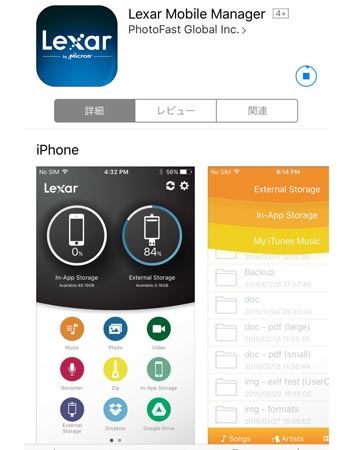 |
まずはAppストアから専用アプリをダウンロードします |
 |
試しに本体内に保存されていた写真を全部バックアップしてみます |
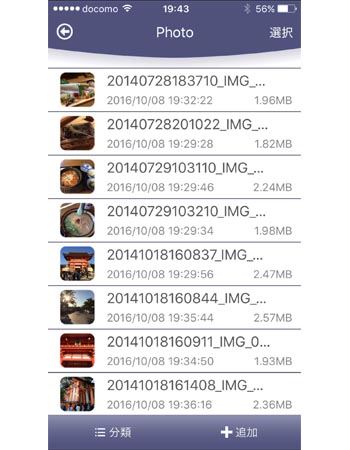 |
バックアップされるとこんな形で一覧が表示されます |
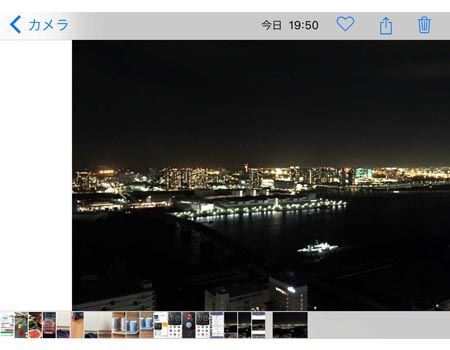 |
写真を撮影して実際にバックアップしてみましょう。我が家からの夜景を撮影 |
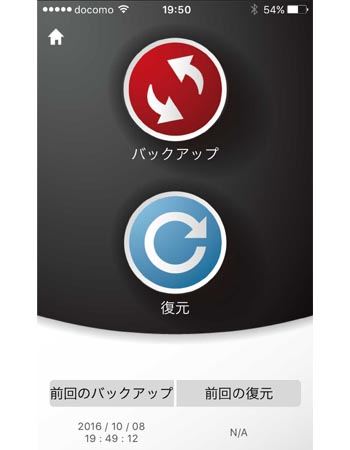 |
もう一度バックアップすれば、先ほど撮影した写真も「JumpDrive C20i」にデータが保存されます |
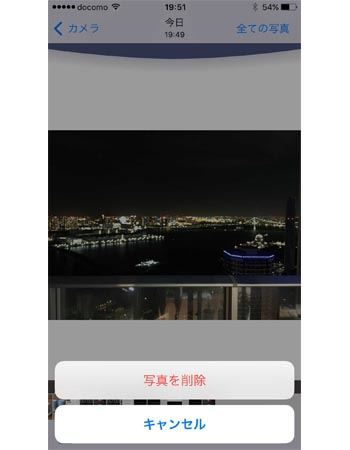 |
iPhone側のデータを消去してしまっても… |
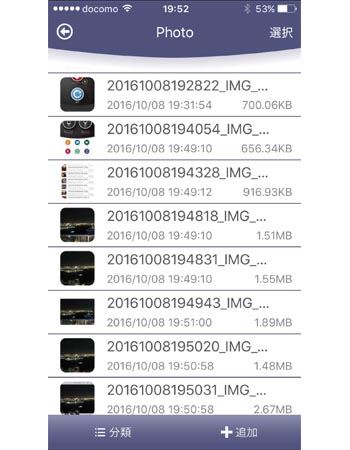 |
先ほどの写真が「JumpDrive C20i」に新たに保存されました。もちろんこちらのデータから写真を開くこともできます |
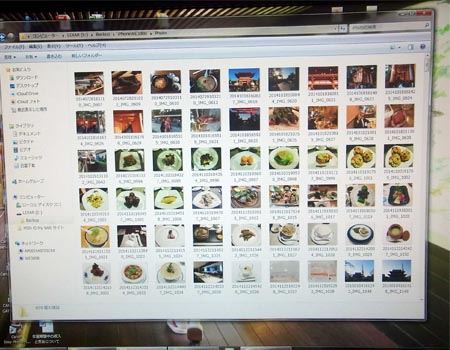 |
「JumpDrive C20i」をパソコンに接続すれば、バックアップフォルダに保存されたデータが表示。パソコンを使って管理するのもありです |
 |
データの転送だけでなく充電ケーブルとしても使えますよ |
壊れやすいコネクターとケーブルの接続部分の作りも非常にしっかりしています。何より小型は持ち運びに便利なので、外部メモリーとして重宝することまちがいなし。なお、容量は16GB、32GB、64GB、128GBの4種類から選べます。










![[PR]「AMD Ryzen 9」搭載「ASUS TUF Gaming A16」のコスパがすごい](https://img1.kakaku.k-img.com/images/maga/icv/pc180/22297/thumbnail_s.jpg)

![[PR] 高コスパ有機ELの注目モデル!「ASUS Vivobook S16 (M3607)」](https://img1.kakaku.k-img.com/images/maga/icv/pc180/22295/thumbnail_s.jpg)





![Galaxy Tab A11+ 5G SIMフリー [グレー]](https://img1.kakaku.k-img.com/images/productimage/l/K0001721970.jpg)
![フォクトレンダー APO-LANTHAR 28mm F2 Aspherical [ソニーE用]](https://img1.kakaku.k-img.com/images/productimage/l/K0001719908.jpg)
![Modern-13-F1MOG-5589JP [プラチナグレイ]](https://img1.kakaku.k-img.com/images/productimage/l/K0001722838.jpg)
![TRINITY AZL-TRINITY-ST-MNT [Frozen Mint]](https://img1.kakaku.k-img.com/images/productimage/l/K0001722383.jpg)